Nowe zlecenie¶
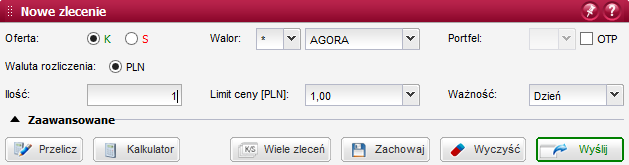
Wywołanie komponentu odbywa się poprzez wyświetlanie dolnego panelu funkcyjnego, zawierającego formularz zlecenia maklerskiego oraz monitor powiadomień i komunikatów.
Formularz zlecenia maklerskiego umożliwia rejestrację zleceń maklerskich oraz wykonanie dodatkowych funkcji związanych z rejestracją zleceń (m. in. kalkulowanie wartości zleceń, zapisywanie ich do koszyka).
Funkcje są udostępnione w postaci formularza zlecenia i przycisków umieszczonych poniżej formularza.
W głównej funkcji możliwe jest wysłanie zleceń na giełdę.
Ponadto istnieje możliwość przeliczenia wartości zlecenia, zgodnie z wprowadzonymi atrybutami i stanem rachunku inwestycyjnego. Przeliczenie wartości można wykonać w dwóch trybach: szybkim i zaawansowanym. Szczegółowo opisano to w sekcji opisującej oba kalkulatory.
Klient może również zapisać wprowadzone zlecenie do koszyka, w celu późniejszego wysłania zlecenia na giełdę. W tym celu należy po wprowadzeniu zlecenia nacisnąć przycisk Zachowaj.
Z obszaru formularza istnieje także możliwość wywołania specjalnego okna, umożliwiającego rejestrację i wysłanie na giełdę wielu zleceń jednocześnie. W celu wywołania tego okna należy nacisnąć przycisk Wiele zleceń.
Istnieje możliwość oderwania formatki zlecenia od głównego obszaru roboczego. Po naciśnięciu ikony pinezki następuje oderwanie formatki zlecenia od dolnej belki funkcyjnej systemu i osadzenie jej w oddzielnym oknie przeglądarki. W tym przypadku w miejscu formatki na belce zostaje osadzony monitor powiadomień, który jest przenoszony z zakładek monitorów powiadomień i komunikatów.
Wprowadzanie atrybutów i wysyłanie zlecenia¶
Formularz oferuje możliwość zdefiniowania podstawowych i zaawansowanych atrybutów zlecenia i wysłania go na giełdę.
Wprowadzanie atrybutów należy zacząć od sekcji atrybutów podstawowych. Jeśli wymagane jest wprowadzenie dodatkowych atrybutów zlecenia należy rozwinąć sekcję atrybutów zaawansowanych poprzez kliknięcie myszką na polu Zaawansowane (pole zawiera ikonę zwijania/rozwijania znajdującą się po jego lewej stronie).
Po wprowadzeniu wszystkich wymaganych atrybutów zlecenia, w celu jego wysłania na giełdę należy kliknąć przycisk Wyślij. System wykona w tym momencie weryfikację wprowadzonych atrybutów pod kątem ich poprawności, a także kompletności - czyli uzyskania wszystkich niezbędnych atrybutów, wymaganych przez giełdę, takich jak:
- nazwa lub kod papieru wartościowego
- rodzaj oferty (kupno lub sprzedaż)
- limit ceny (z zachowaniem odpowiedniego kroku notowań) lub polecenie wykonania zlecenia bez określania limitu ceny
- ilość papierów wartościowych mających być przedmiotem transakcji
- termin ważności zlecenia
- data zlecenia
Po wykonaniu weryfikacji system zarejestruje zlecenie i wyśle je na giełdę.
Ponadto jeśli opcja potwierdzeń dyspozycji jest aktywna w ustawieniach personalizacji systemu Klient zostanie jeszcze poproszony o potwierdzenie wysłania wprowadzonego zlecenia na giełdę.
Po wysłaniu zlecenia na giełdę na ekranie zostanie zaprezentowane okno z potwierdzeniem przyjęcia dyspozycji, zawierającym opis wszystkich atrybutów zlecenia i dokładny czas jego wysłania.
Atrybuty podstawowe¶
Sekcja umożliwia wprowadzenie oraz edycję podstawowych, niezbędnych atrybutów zlecenia. Wszystkie atrybuty z tej sekcji muszą zostać wypełnione określoną wartością aby zlecenie było zgodne z zasadami obrotu.
W pierwszej kolejności należy wybrać rodzaj oferty, a następnie walor, dla którego ma być wysłane zlecenie (lista walorów jest ograniczona w zależności od wybranej oferty). Po wprowadzeniu tych atrybutów wartość niektórych pozostałych atrybutów zostanie automatycznie uzupełniona (np. limit lub ilość).
Oferta - pole rozwijane umożliwiające wybranie rodzaju oferty: Kupna lub Sprzedaży;
Walor - proces wybierania waloru jest zorganizowany w trzech krokach:
- Pierwszy krok dotyczy pola rozwijanego i umożliwia wybranie grupy walorów. Lista dostępnych do wyboru grup jest ograniczona uprawnieniami rachunku inwestycyjnego (np. jeśli nie podpisano aneksu o derywaty - grupa Kontrakty nie będzie dostępna). Domyślnie pole posiada wartość Wybrane, jeśli Klient ma zdefiniowaną listę wybranych papierów (dostępną do edycji w oknie ustawień personalizacji systemu). Jeśli lista nie została zdefiniowana - domyślnie będzie tu występować wartość Wszystkie, która nie będzie ograniczać walorów ze względu na grupę.
- Kolejny krok dotyczy drugiego pola rozwijanego i umożliwia wybranie waloru z listy. Lista dostępnych walorów będzie graniczona w zależności od grupy walorów wskazanej w kroku pierwszym oraz przez stan posiadania rachunku inwestycyjnego, jeśli wybrano ofertę Sprzedaży (nie dotyczy to walorów notowanych na rynku terminowym) - dostępne będą tylko te walory, które są dostępne do sprzedaży
W polu tym zastosowano ponadto mechanizm podpowiadania zestawu walorów w toku wprowadzania kolejnych znaków. Istnieje wtedy możliwość wybrania żądanego waloru kursorami klawiatury z podpowiadanego zestawu walorów (spełniającego kryteria wprowadzonego ciągu znaków);
Portfel - pole rozwijane umożliwiające wybranie portfela z listy aktywnych portfeli na rynek terminowy. Pole jest dostępne tylko w przypadku, jeśli wybrano walor notowany na rynku terminowym. Domyślnie wybrany jest portfel o najniższym numerze lub taki, jaki został wskazany w ustawieniach personalizacji systemu;
OTP - zaznaczenie tego pola umożliwia wykorzystanie odroczenia terminu płatności dla wprowadzanego zlecenia Kupna. Dostępność tej opcji jest ograniczona uprawnieniami rachunku inwestycyjnego (jeśli nie podpisano aneksu o odroczoną płatność - pole nie będzie dostępne). Pole to może być domyślnie zaznaczone dla zleceń Kupna jeśli ustawiono odpowiednią opcję w ustawieniach personalizacji systemu;
Waluta rozliczenia - Waluta, w jakiej rozliczane będzie zlecenie.
Ilość - pole umożliwiające wprowadzenie liczby walorów na jaką ma opiewać zlecenie, wyrażonej w sztukach. Dla zleceń Sprzedaży liczba ta jest automatycznie uzupełniana i ograniczana ilością zgodną z dostępną na stanie rachunku inwestycyjnego dla wybranego waloru (nie dotyczy to walorów notowanych na rynku terminowym);
- Limit ceny - pole działające w dwóch trybach. W trybie pierwszym pole działa jako pole wprowadzania wartości limitu ceny, na jaki ma opiewać zlecenie. Wartość limitu ceny dla wybranego waloru jest automatycznie uzupełniana kursem ostatniej transakcji, jeśli ustawiono odpowiednią opcję w ustawieniach personalizacji systemu. W drugim trybie pole umożliwia ręczne wprowadzenie wartości lub wybranie z listy opcji limitu (dostępne opcje: PKC, PCR, PEG). Poszczególne opcje limitu mają następujące znaczenie:
- PKC - zlecenie bez limitu ceny, oznaczające chęć nabycia/sprzedaży określonej ilości walorów niezależnie od ceny - po najlepszym aktualnie dostępnym kursie. W przeciwieństwie do zleceń z limitem ceny składający nie ma możliwości kontroli kursu, po którym zlecenie zostanie zrealizowane;
- PCR - podobnie jak zlecenie z limitem PKC, zlecenie PCR jest wprowadzane do systemu giełdowego bez kursu i może uczestniczyć w fazach sesji: Przed otwarciem, Otwarcie, Notowania ciągłe. Zlecenie takie jest realizowane natychmiast po aktualnej cenie rynkowej, tzn. po kursie najlepszego zlecenia obecnego po przeciwnej stronie arkusza. Następnie, jeśli nie zostanie zrealizowane w całości, staje sie zleceniem z limitem ceny, równym temu kursowi i pozostaje w arkuszu.
- PEG - zlecenie które jest przetwarzane przez system giełdowy i wyświetlane w arkuszu zleceń z limitem podążającym za kursem referencyjnym lub z lepszym. Limit zleceń tego typu jest aktualizowany w sposób ciągły, wraz ze zmianami kursu referencyjnego. Dla zleceń z limitem PEG można zdefiniować także kurs minimalny (tzw. Floor) lub kurs maksymalny (tzw. Ceiling), po osiągnięciu którego zlecenie PEG przestaje podążać za kursem referencyjnym. Definiuje się je w polu Limit PEG;
- Ważność - pole rozwijane umożliwiające wybranie opcji ważności zlecenia, z listy dostępnych ważności (dostępne opcje: Dzień, WDD, WDA, WDC, WIA, WLA, WNF, WNC). Domyślnie wybrana jest opcja zgodna z tą, jaką ustawiono w ustawieniach personalizacji systemu. Poszczególne opcje ważności mają następujące znaczenie:
- Dzień - zlecenie z ważnością jednodniową, składane na dzień sesji wprowadzonej w polu Na sesję w sekcji atrybutów Zaawansowanych;
- WDD - zlecenie będzie ważne od sesji wprowadzonej w polu Na sesję w sekcji atrybutów Zaawansowanych, do dnia zdefiniowanego w polu Do dnia w sekcji atrybutów Zaawansowanych;
- WDA - zlecenie ważne do momentu anulowania zlecenia (lub jeśli nie anulowano - ważne przez 365 dni od rejestracji zlecenia);
- WDC - zlecenie ważne do czasu zgodnego z czasem wprowadzonym w polu Do czasu w sekcji atrybutów Zaawansowanych;
- WIA (ważne do pierwszego wykonania) - opcja powodująca, że zlecenie realizowane jest w stopniu wynikającym z arkusza zleceń, natomiast jego niezrealizowana część jest usuwana z karnetu zleceń. Jeżeli podczas pierwszej transakcji zostanie zrealizowana tylko część zlecenia to pozostała część traci ważność i jest anulowana;
- WLA (wykonaj lub anuluj) - zlecenie z taką opcją musi zostać wykonane w całości natychmiast po wprowadzeniu do arkusza, a jeżeli nie da się wykonać w całości to zlecenie traci ważność i jest usuwane z arkusza zleceń;
- WNF - zlecenie będzie przetwarzane przez system giełdowy tylko podczas fazy Otwarcie lub Zamknięcie;
- WNZ - zlecenie będzie przetwarzane przez system giełdowy tylko podczas fazy Zamknięcie.
Atrybuty zaawansowane¶
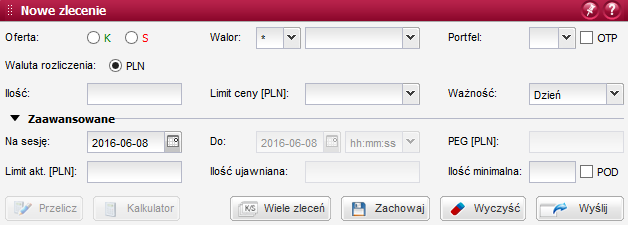
Sekcja umożliwia wprowadzenie oraz edycję dodatkowych atrybutów zlecenia:
Na sesję - pole umożliwiające wprowadzenie daty sesji na którą ma być złożone zlecenie. Domyślnie jest to dzień bieżącej sesji (lub najbliższej sesji, jeśli zlecenie składane jest w czasie pozasesyjnym);
Do - pole umożliwiające wprowadzenie daty sesji do zakończenia której zlecenie ma być ważne, jeśli zaznaczono opcję ważności WDD w polu Ważność w sekcji atrybutów Podstawowych. Alternatywnie pole umożliwia wprowadzenie czasu ważności zlecenia, jeśli zaznaczono opcję ważności WDC w polu Ważność w sekcji atrybutów Podstawowych;
Limit aktywacji - pole umożliwiające wprowadzenie dodatkowego limitu do zlecenia (niezależnie od typu limitu wprowadzonego w polu Limit ceny). Zlecenie pojawia się w arkuszu zleceń dopiero gdy teoretyczny kurs otwarcia (TKO) lub kurs ostatniej transakcji w notowaniach ciągłych osiągnie poziom limitu aktywacji. Określenie tego limitu może służyć do definiowania zleceń typu Stop Loss oraz Stop Limit;
Limit PEG - pole umożliwiające wprowadzenie limitu zlecenia PEG, czyli maksymalnego limitu po przekroczeniu którego limit zlecenia nie będzie automatycznie aktualizowany przez system giełdowy. Dla zleceń kupna jest to tzw. Ceiling, a dla zleceń sprzedaży jest to tzw. Floor;
Ilość ujawniana - pole umożliwiające wprowadzenie liczby papierów wartościowych, wyrażonej w sztukach, jaka pojawia się w arkuszu zleceń. Ilość ta musi być mniejsza od ilości na jaką opiewa zlecenie i nie może być mniejsza niż 10 sztuk. Określenie tego limitu może służyć do ukrycia zleceń o dużym wolumenie;
Ilość min. - pole umożliwiające wprowadzenie minimalnej liczby papierów wartościowych, wyrażonej w sztukach, na jaką zlecenie ma być zrealizowane na rynku. W przypadku braku możliwości realizacji zlecenia w określonej, minimalnej wielkości, system odrzuci zlecenie. Jeżeli nie zostanie zrealizowane całe zlecenie, a jedynie jego minimalna ilość, pozostała niezrealizowana część zlecenia pozostanie w arkuszu, ale już bez warunku wykonania minimalnej wielkości.
POD - zaznaczenie atrybutu powoduje podtrzymanie na rynku zlecenia, które przekracza limit wartości, limit ilości, widełki statyczne bądź dynamiczne;
Przeliczenie wartości wprowadzonego zlecenia¶
Formularz oferuje funkcje przeliczania wartości zlecenia w dwóch trybach: szybkim i zaawansowanym.
Uwaga
Przeliczenie dokonywane jest w wybranej walucie rozliczenia.
W trybie szybkim wartości zlecenia zostaną przeliczone po naciśnięciu przycisku Przelicz, znajdującego się na spodzie okna formularza zlecenia i zaprezentowane w rozwijanej części tego okna.
W trybie zaawansowanym przeliczenie wartości zlecenia może odbyć się dopiero w nowym oknie, wyświetlonym w skutek naciśnięcia przycisku Kalkulator, znajdującego się na spodzie okna formularza zlecenia. W trybie tym możliwe jest uzyskanie bardziej szczegółowej informacji o wartościach wprowadzanego zlecenia w stosunku do informacji dostępnej w trybie szybkim.
Szybkie przeliczenie wartości zlecenia¶
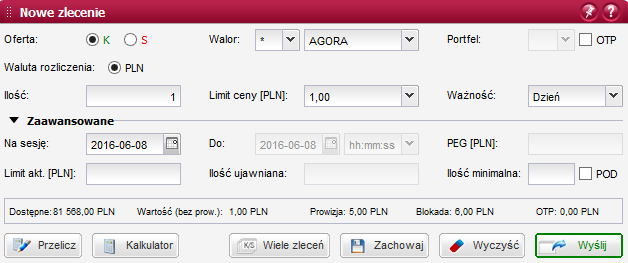
Po wprowadzeniu przez Klienta żądanych atrybutów zlecenia i naciśnięciu przycisku Przelicz system wykona weryfikację wprowadzonych atrybutów pod kątem ich poprawności oraz kompletności - czyli uzyskania wszystkich niezbędnych atrybutów, wymaganych przez giełdę:
- nazwa lub kod papieru wartościowego,
- rodzaj oferty (kupno lub sprzedaż),
- limit ceny (z zachowaniem odpowiedniego kroku notowań) lub polecenie wykonania zlecenia bez określania limitu ceny,
- ilość papierów wartościowych mających być przedmiotem transakcji,
Następnie rozwinięta zostanie dodatkowa sekcja na spodzie okna, prezentująca wyniki kalkulacji w następujących polach:
Dla waloru notowanego na rynku kasowym
Dostępne - w zależności od strony oferty:
- dla zleceń Kupna jest to wartość środków finansowych dostępnych do składania zleceń na rynek zgodny z wybranym walorem
- dla zleceń Sprzedaży jest to ilość walorów dostępnych do sprzedaży, wyrażona w sztukach
Wartość (bez prow.) - wartość zlecenia wyrażona jako iloczyn limitu ceny i ilości,
Prowizja - kwota prowizji, jaką Klient będzie musiał zapłacić jeśli zdecyduje się wysłać zlecenie,
Blokada - w zależności od strony oferty:
- dla zleceń Kupna jest to kwota blokady, jaka będzie wykonana na rachunku jeśli Klient zdecyduje się wysłać zlecenie. Kwota ta powinna być niewiększa niż wartość środków finansowych dostępnych do składania zleceń, prezentowana w polu Dostępne
- dla zleceń sprzedaży jest ilość sztuk dla blokady jaka będzie wykonana na rachunku jeśli Klient zdecyduje się wysłać zlecenie. Ilość ta powinna być niewiększa niż ilość walorów dostępnych do sprzedaży, prezentowana w polu Dostępne
OTP - kwota odroczenia, jaka będzie przysługiwać Klientowi jeśli zdecyduje się wysłać zlecenie kupna jeśli zaznaczono opcję OTP. Wartość ta oznacza maksymalną kwotę zobowiązania, jaką zostanie obciążony Klient z tytułu umowy o odroczoną płatność, jeśli zlecenie zostanie w pełni zrealizowane.
Dla waloru notowanego na rynku terminowym
Dostępne - wartość dostępna do składania zleceń na rynek terminowy (na depozyt zabezpieczający)
Zmiana depozytu - określa o ile zmieni się depozyt zabezpieczający portfela, dla którego wprowadzane jest zlecenie, jeśli Klient zdecyduje się wysłać zlecenie
Blokada - kwota blokady, jaka będzie wykonana na rachunku jeśli Klient zdecyduje się wysłać zlecenie. Kwota ta powinna być niewiększa niż wartość środków finansowych dostępnych do składania zleceń, prezentowana w polu Dostępne,
Prowizja - kwota prowizji, jaką Klient będzie musiał zapłacić jeśli zdecyduje się wysłać zlecenie;
Kalkulator zaawansowany rynku kasowego¶
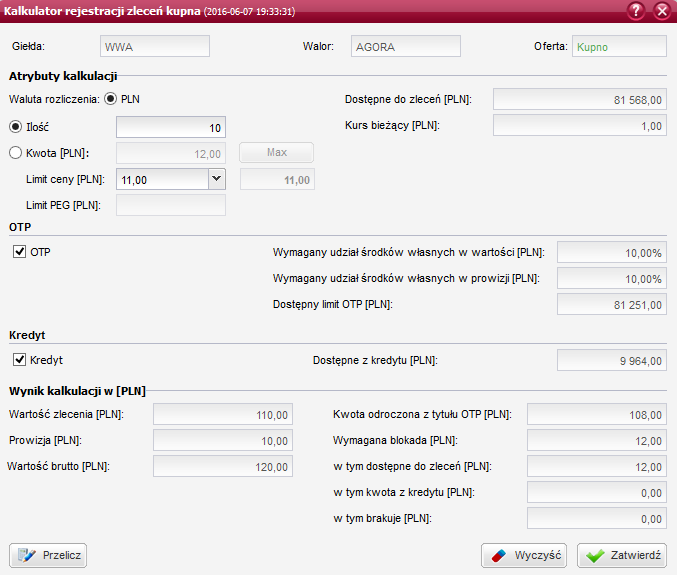
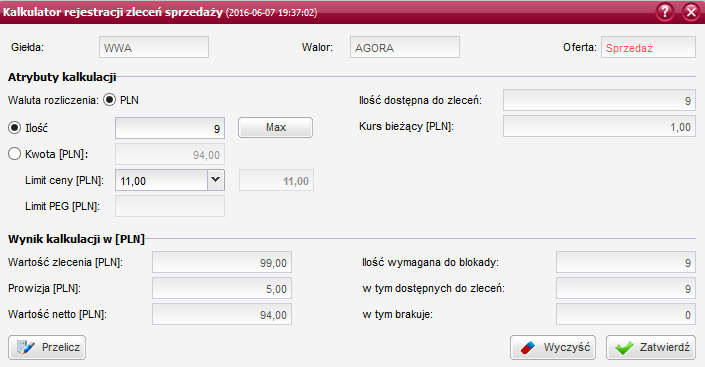
Po wprowadzeniu przez Klienta żądanych atrybutów zlecenia (Oferta i Walor) i naciśnięciu przycisku Kalkulator wyświetlone zostaje nowe okno z zaawansowanym kalkulatorem.
Wartości wprowadzonych atrybutów zlecenia zostaną przepisane do kalkulatora. Klient ma możliwość wprowadzania i edycji pól służących do kalkulacji wartości zlecenia. Znajdują się tu też pola informacyjne. Pola zostały udostępnione w następujących sekcjach:
Atrybuty kalkulacji
Waluta rozliczenia - pole określające walutę rozliczenia;
Kwota - pole umożliwiające wpisanie dowolnej kwoty, jaka ma być uwzględniona do przeliczenia. Domyślnie pole będzie miało wartość zgodną z kwotą dostępną do składania zleceń na rynek zgodny z wybranym walorem. W każdym momencie Klient może odtworzyć tę kwotę klikając przycisk Max, znajdującym się obok pola;
Ilość - pole umożliwiające wprowadzenie liczby walorów na jaką ma opiewać zlecenie, wyrażonej w sztukach. Dla zleceń Sprzedaży liczba ta jest automatycznie uzupełniana i ograniczana ilością zgodną z dostępną na stanie rachunku inwestycyjnego dla wybranego waloru. W każdym momencie Klient może odtworzyć tę ilość klikając przycisk Max, znajdującym się obok pola;
Limit ceny - pole działające w dwóch trybach. W trybie pierwszym pole działa jako pole wprowadzania wartości limitu ceny, na jaki ma opiewać zlecenie. Wartość limitu ceny dla wybranego waloru jest automatycznie uzupełniana kursem ostatniej transakcji, jeśli ustawiono odpowiednią opcję w ustawieniach personalizacji systemu. W drugim trybie pole umożliwia ręczne wprowadzenie lub wybranie z listy opcji limitu (dostępne opcje: PKC, PCR i PEG). Poszczególne opcje limitu mają następujące znaczenie:
PKC - zlecenie bez limitu ceny, oznaczające chęć nabycia/sprzedaży określonej ilości walorów niezależnie od ceny - po najlepszym aktualnie dostępnym kursie. W przeciwieństwie do zleceń z limitem ceny składający nie ma możliwości kontroli kursu, po którym zlecenie zostanie zrealizowane;
PCR - podobnie jak zlecenie z limitem PKC, zlecenie PCR jest wprowadzane do systemu giełdowego bez kursu i może uczestniczyć w fazach sesji: Przed otwarciem, Otwarcie, Notowania ciągłe. Zlecenie takie jest realizowane natychmiast po aktualnej cenie rynkowej, tzn. po kursie najlepszego zlecenia obecnego po przeciwnej stronie arkusza. Następnie, jeśli nie zostanie zrealizowane w całości, staje sie zleceniem z limitem ceny, równym temu kursowi i pozostaje w arkuszu.
PEG - zlecenie które jest przetwarzane przez system giełdowy i wyświetlane w arkuszu zleceń z limitem podążającym za kursem referencyjnym lub z lepszym. Limit zleceń tego typu jest aktualizowany w sposób ciągły, wraz ze zmianami kursu referencyjnego. Dla zleceń z limitem PEG można zdefiniować także kurs minimalny (tzw. Floor) lub kurs maksymalny (tzw. Ceiling), po osiągnięciu którego zlecenie PEG przestaje podążać za kursem referencyjnym. Definiuje się je w polu Limit PEG;
Obok pola prezentowany jest Limit kalkulacyjny czyli limit ceny, jaki zostanie uwzględniony do kalkulacji, jeśli zaznaczono opcję PKC, PCR lub PEG. Ponadto dla walorów z rynku obligacji będzie tu prezentowana wartość nominału i odsetek na dzień bieżący
Dostępne do zleceń - dostępne tylko dla zleceń Kupna. Jest to wartość środków finansowych dostępnych do składania zleceń na rynek zgodny z wybranym walorem
Ilość dostępna do zleceń - dostępne tylko dla zleceń Sprzedaży. Jest to ilość walorów dostępnych do sprzedaży, wyrażona w sztukach
Kurs - bieżący kurs waloru, dla którego wywołano kalkulację. W godzinach pozasesyjnych będzie to kurs zamknięcia z ostatniej sesji
Uwaga
Pola Ilość oraz Kwota mogą również zostać przeliczone, w zależności od tego, które pole będzie “zaznaczone” podczas kalkulacji:
- jeśli ostatnią wprowadzoną wartością spośród dwóch pól: Ilość lub Kwota będzie pole Kwota (pole będzie wtedy zaznaczone) to wykonana zostanie dodatkowo kalkulacja optymalnej wartości pola Ilość zgodnej z wartościami pozostałych atrybutów i uzupełni pole Ilość wyliczoną wartością.
- jeśli ostatnią wprowadzoną wartością spośród dwóch pól: Ilość lub Kwota będzie pole Ilość (pole będzie wtedy zaznaczone) to wykonana zostanie dodatkowo kalkulacja optymalnej wartości pola Kwota zgodnej z wartościami pozostałych atrybutów i uzupełni pole Kwota wyliczoną wartością.
- jeśli wystąpi brak wartości pola Limit to podczas wywołania funkcji kalkulacji pole zostanie automatycznie uzupełnione o wartość PKC, a wartość widełek cenowych podjęty do kalkulacji zostanie zaprezentowana w sąsiednim polu Limit kalkulacyjny
- jeśli wystąpi brak wartości pól: Ilość i Kwota, funkcja nie będzie mogła wykonać przeliczeń i wyświetli komunikat „Należy wypełnić ilość lub kwotę”
- jeśli funkcja zakończy kalkulację wartości zlecenia kupna, pole Kwota zostanie wypełnione wartością pola Blokada, niezależnie od wartości pola Kwota w momencie wywołania funkcji
- jeśli funkcja zakończy kalkulację wartości zlecenia sprzedaży, pole Kwota zostanie wypełnione wartością pola Wartość zlecenia netto, niezależnie od wartości pola Kwota w momencie wywołania funkcji.
OTP (dostępne tylko dla zleceń Kupna oraz dla waloru dostępnego na OTP)
OTP - zaznaczenie tego pola umożliwia wykorzystanie odroczenia terminu płatności dla wprowadzanego zlecenia Kupna. Dostępność tej opcja jest ograniczona uprawnieniami rachunku inwestycyjnego (jeśli nie podpisano aneksu o odroczoną płatność - pole nie będzie dostępne). Pole to może być domyślnie zaznaczone dla zleceń Kupna jeśli ustawiono odpowiednią opcję w ustawieniach personalizacji systemu;
Wymagany udział środków własnych w wartości - wymagany udział środków własnych w wartości zlecenia, wynikający z umowy OTP
Wymagany udział środków własnych w prowizji - wymagany udział środków własnych w wartości prowizji od zlecenia, wynikający z umowy OTP
Dostępny limit OTP - maksymalny dostępny limit OTP, wynikający z umowy OTP. Pole określa ile środków może zostać maksymalnie dla rachunku
Kredyt (dostępne tylko dla zleceń Kupna i tylko dla waloru kredytowanego przez BM)
Kredyt - zaznaczenie tego pola umożliwia wykorzystanie środków pochodzących z kredytu dla wprowadzanego zlecenia Kupna. Dostępność tej opcja jest ograniczona uprawnieniami rachunku inwestycyjnego (jeśli Klient nie posiada kredytu lub posiadany kredyt nie dotyczy wybranego waloru - pole to będzie niedostępne);
Dostępne z kredytu - kwota kredytu możliwego do wykorzystania zgodnie z wybranym walorem
Liczba PW przed modyfikacją (dostępne tylko dla modyfikacji zleceń)
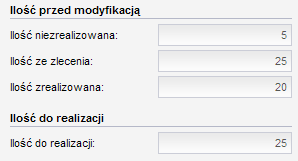
Ilość zrealizowana - ilość walorów zrealizowanych dla zlecenia przed modyfikacją
Ilość ze zlecenia - ilość walorów na jaką opiewa zlecenie (bez realizacji) przed modyfikacją
Ilość niezrealizowana - ilość walorów ze zlecenia przed modyfikacją, rozumiana jako ilość jaka pozostała do realizacji
Ilość do realizacji - ilość walorów będąca różnicą ilości wprowadzonej do kalkulacji w polu Ilość, a ilości zrealizowanej dla zlecenia. Określa ile sztuk ze zlecenia może zostać zrealizowane przy zaksięgowaniu danej modyfikacji
Po wprowadzeniu przez Klienta żądanych atrybutów zlecenia i naciśnięciu przycisku Przelicz system wykona weryfikację wprowadzonych atrybutów pod kątem ich poprawności oraz kompletności - czyli uzyskania wszystkich niezbędnych dla kalkulacji atrybutów (czyli Ilości lub Kwoty). Jeśli pole Limit pozostawiono puste - automatycznie zostanie ono wypełnione limitem PKC.
Wyniki kalkulacji
Wartość zlecenia - wartość zlecenia wyrażona jako iloczyn limitu ceny i ilości, dodatkowo powiększona (dla zleceń Kupna) lub pomniejszona (dla zleceń Sprzedaży) o prowizję;
Prowizja - kwota prowizji, jaką należy zapłacić, jeśli zlecenie zostanie zarejestrowane
Wartość netto - wartość zlecenia wyrażona jako iloczyn limitu ceny i ilości
Kwota odroczenia z tytułu OTP - dostępne tylko dla zleceń Kupna. Jest to kwota odroczenia, jaka będzie przysługiwać Klientowi jeśli zdecyduje się wysłać zlecenie. Wartość ta oznacza maksymalną kwotę zobowiązania, jaką zostanie obciążony Klient z tytułu umowy o odroczoną płatność, jeśli zlecenie zostanie w pełni zrealizowane. Kwota ta nie wchodzi w skład blokady pod zlecenie.
Wymagana blokada - kwota blokady, jaka będzie wykonana na rachunku jeśli zlecenie zostanie zarejestrowane. W polu w tym dostępne do zleceń prezentowana jest wartość tej części blokady, jaką mogą stanowić środki finansowe rachunku, możliwe do zablokowania pod to zlecenie (kwota ta nie może być większa niż wartość środków finansowych dostępnych do składania zleceń, prezentowana w polu Dostępne do zleceń). Jeśli jednakże kwota blokady okaże się wyższa niż kwota dostępna na rachunku - brakująca część wartości blokady zostanie zaprezentowana w polu w tym brakuje i zostanie oznaczona kolorem czerwonym. Natomiast ta część blokady pod zlecenie, jaką mogą stanowić środki kredytowe prezentowana jest w polu w tym kwota z kredytu (kwota ta nie może być większa niż wartość środków kredytowych dostępnych dla wprowadzanego zlecenia, prezentowana w polu Dostępne z kredytu);
Liczba PW wymaganych do blokady - ilość walorów które będą zablokowane dla rachunku, jeśli zlecenie zostanie zarejestrowane. W polu w tym dostępnych do zleceń prezentowana jest ilość dla tej części blokady, jaką mogą stanowić walory posiadane (dostępne do sprzedaży). Jeśli jednakże ilość blokady okaże się wyższa niż ilość walorów dostępnych do sprzedaży - brakująca część ilości wymaganej do blokady zostanie zaprezentowana w polu w tym brakuje i zostanie oznaczona kolorem czerwonym
Po naciśnięciu przycisku Zatwierdź okno kalkulatora zaawansowanego zostanie zamknięte i nastąpi powrót do formularza zlecenia, zachowując atrybuty zlecenia wprowadzone w formularzu kalkulatora
Naciskając przycisk Wyczyść możliwe jest usunięcie wartości wprowadzonych w edytowalnych polach kalkulatora
Kalkulator zaawansowany rynku terminowego¶
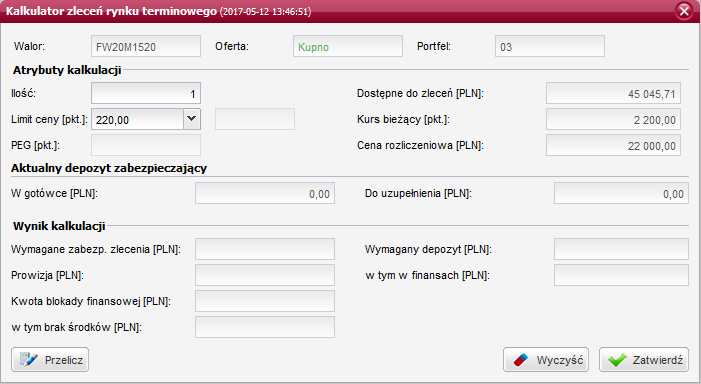
Po wprowadzeniu przez Klienta żądanych atrybutów zlecenia (Oferta, Walor oraz Portfel) i naciśnięciu przycisku Kalkulator wyświetlone zostaje nowe okno z zaawansowanym kalkulatorem.
Wartości wprowadzonych atrybutów zlecenia zostaną przepisane do kalkulatora. Klient ma możliwość wprowadzania i edycji pól służących do kalkulacji wartości zlecenia. Znajdują się tu też pola informacyjne. Pola zostały udostępnione w następujących sekcjach:
Atrybuty kalkulacji
Ilość - pole umożliwiające wprowadzenie liczby walorów na jaką ma opiewać zlecenie, wyrażonej w sztukach
Limit ceny - pole działające w dwóch trybach. W trybie pierwszym pole działa jako pole wprowadzania wartości limitu ceny, na jaki ma opiewać zlecenie. Wartość limitu ceny dla wybranego waloru jest automatycznie uzupełniana kursem ostatniej transakcji, jeśli ustawiono odpowiednią opcję w ustawieniach personalizacji systemu. W drugim trybie pole umożliwia ręczne wprowadzenie lub wybranie z listy opcji limitu (dostępne opcje: PKC, PCR i PEG). Poszczególne opcje limitu mają następujące znaczenie:
PKC - zlecenie bez limitu ceny, oznaczające chęć nabycia/sprzedaży określonej ilości walorów niezależnie od ceny - po najlepszym aktualnie dostępnym kursie. W przeciwieństwie do zleceń z limitem ceny składający nie ma możliwości kontroli kursu, po którym zlecenie zostanie zrealizowane;
PCR - podobnie jak zlecenie z limitem PKC, zlecenie PCR jest wprowadzane do systemu giełdowego bez kursu i może uczestniczyć w fazach sesji: Przed otwarciem, Otwarcie, Notowania ciągłe. Zlecenie takie jest realizowane natychmiast po aktualnej cenie rynkowej, tzn. po kursie najlepszego zlecenia obecnego po przeciwnej stronie arkusza. Następnie, jeśli nie zostanie zrealizowane w całości, staje sie zleceniem z limitem ceny, równym temu kursowi i pozostaje w arkuszu.
PEG - zlecenie które jest przetwarzane przez system giełdowy i wyświetlane w arkuszu zleceń z limitem podążającym za kursem referencyjnym lub z lepszym. Limit zleceń tego typu jest aktualizowany w sposób ciągły, wraz ze zmianami kursu referencyjnego. Dla zleceń z limitem PEG można zdefiniować także kurs minimalny (tzw. Floor) lub kurs maksymalny (tzw. Ceiling), po osiągnięciu którego zlecenie PEG przestaje podążać za kursem referencyjnym. Definiuje się je w polu Limit PEG;
Obok pola prezentowany jest Limit kalkulacyjny czyli limit ceny, jaki zostanie uwzględniony do kalkulacji, jeśli zaznaczono opcję PKC, PCR lub PEG
Finanse dostępne do zleceń - jest to wartość środków finansowych dostępnych do składania zleceń (możliwa do wniesienia na depozyt zabezpieczający)
Wycena walorów dost. pod DZ - wycena Krajowego Depozytu Papierów Wartościowych dotycząca papierów wartościowych zablokowanych pod depozyt zabezpieczający
Kurs bieżący - bieżący kurs instrumentu, dla którego wywołano kalkulację. W godzinach pozasesyjnych będzie to kurs zamknięcia z ostatniej sesji
Cena rozliczeniowa - kurs rozliczeniowy dla wybranego instrumentu
(Dzienny limit depozytu) Aktualny - wartość aktualnego, dziennego limitu depozytu zabezpieczającego
(Dzienny limit depozytu) Maksymalny - wartość maksymalnego, dziennego limitu depozytu zabezpieczającego
Aktualny depozyt zabezpieczający
(Aktualny depozyt zabezpieczający) W gotówce - wartość wniesionego depozytu zabezpieczającego w finansach, dla danego portfela
(Aktualny depozyt zabezpieczający) W walorach - wartość wniesionego depozytu zabezpieczającego w papierach, dla danego portfela
(Aktualny depozyt zabezpieczający) Do uzupełnienia - wartość brakującego depozytu zabezpieczającego
Zobacz także
Więcej informacji o depozytach zabezpieczających znajduje się w sekcji Depozyty
Po wprowadzeniu przez Klienta żądanych atrybutów zlecenia i naciśnięciu przycisku Przelicz system wykona weryfikację wprowadzonych atrybutów pod kątem ich poprawności oraz kompletności - czyli uzyskania wszystkich niezbędnych dla kalkulacji atrybutów (czyli Ilości lub Kwoty). Jeśli pole Limit pozostawiono puste - automatycznie zostanie ono wypełnione limitem PKC.
Wyniki kalkulacji
Wymagane zabezp. zlecenia - kwota całkowita wymaganego depozytu zabezpieczającego, jaka powinna zostać wniesiona, jeśli zlecenie zostanie zarejestrowane. Jest to wartość depozytu wymaganego, powiększona o kwotę prowizji.
Prowizja - kwota prowizji, jaką należy zapłacić, jeśli zlecenie zostanie zarejestrowane;
Kwota blokady finansowej - kwota blokady, jaka będzie wykonana na rachunku pieniężnym, jeśli zlecenie zostanie zarejestrowane. Kwota ta nie powinna być większa niż wartość środków finansowych dostępnych do składania zleceń, prezentowana w polu Dostępne do zleceń. Jeśli jednakże kwota blokady okaże się wyższa niż kwota dostępna na rachunku - brakująca część wartości blokady zostanie zaprezentowana w polu w tym brak środków;
Wymagany depozyt - wartość wymaganego depozytu zabezpieczającego dla danego portfela, jeśli zlecenie zostanie zarejestrowane. Część depozytu wymaganego, jaka może być uzyskana z rachunku pieniężnego, prezentowana jest w polu w tym w finansach, natomiast część depozytu wymaganego, jaka może być uzyskana z papierów wartościowych blokowanych na dany portfel, prezentowana jest w polu w tym w walorach;
Po naciśnięciu przycisku Zatwierdź okno kalkulatora zaawansowanego zostanie zamknięte i nastąpi powrót do formularza zlecenia, zachowując atrybuty zlecenia wprowadzone w formularzu kalkulatora
Naciskając przycisk Wyczyść możliwe jest usunięcie wartości wprowadzonych w edytowalnych polach kalkulatora
Wiele zleceń¶
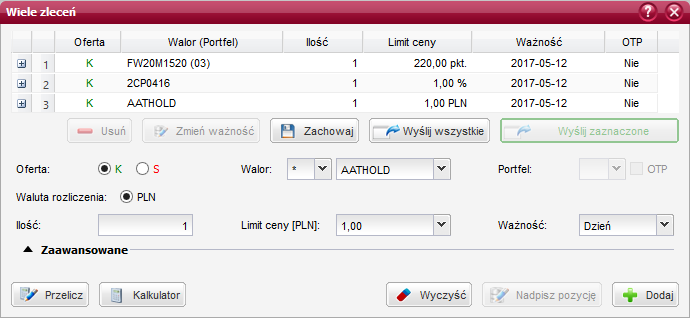
Okno “Wiele zleceń” umożliwia rejestrację kilku zleceń do tymczasowego koszyka a następnie masowe wysyłanie tych zleceń na giełdę. Możliwe jest także utworzenie nowego koszyka zleceń w oparciu o zlecenia dodane do listy tymczasowej (można też dodać je do koszyka już istniejącego jako dodatkowe, nowe pozycje).
Okno wielu zleceń składa się z dwóch sekcji:
- tymczasowej listy “wielu zleceń”
- formularza edycji zleceń z listy tymczasowej
Zobacz także
Okno wielu zleceń jest bardzo podobne do komponentu koszyki zleceń. Generalną różnicą jest to, że w oknie wielu zleceń wprowadzane zlecenia umieszczane są na liście zleceń koszyka tymczasowego, a nie koszyka stałego. Jednakże z tego miejsca istnieje możliwość zapisania do koszyka stałego zleceń wprowadzonych do koszyka tymczasowego (funkcja Zachowaj).
Zawartość tymczasowej listy zleceń¶
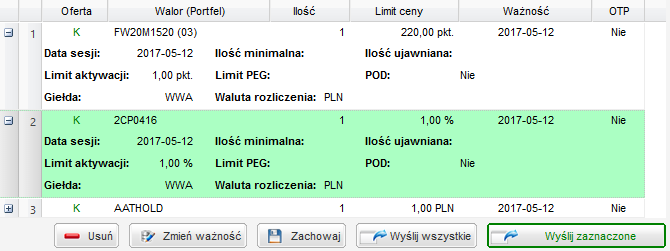
Zarejestrowane zlecenia najpierw powinny trafić do tymczasowego koszyka, zanim zostaną wysłane na giełdę przez Klienta.
Zlecenia umieszczone w tymczasowym koszyku zleceń są prezentowane w następujących kolumnach:
Kolumny
Oferta - strona oferty zlecenia: Kupno czy Sprzedaż
Walor (Portfel) - nazwa handlowa instrumentu finansowego, dla którego złożono zlecenie. W nawiasie prezentowany jest portfel, dla którego złożono zlecenie (tylko dla zleceń na instrumenty finansowe rynku terminowego);
Ilość - ilość, wyrażona w sztukach, na jaką opiewa zlecenie na giełdzie. Ilość ta może być różna od ilości z dyspozycji zlecenia, jeśli doszło do redukcji ilości zlecenia (pole prezentuje ilość po redukcji);
Limit ceny - limit ceny podany na zleceniu;
Ważność - data sesji do zakończenia której zlecenie będzie ważne lub opcja ważności zlecenia. Opcjonalnie w polu tym może być prezentowany czas ważności zlecenia, jeśli zlecenie zostało zarejestrowane z opcją ważności WDC (Ważne do czasu);
OTP - określa czy zlecenie zostało złożone z wykorzystaniem Odroczonego Terminu Płatności (Tak lub Nie)
Po kliknięciu przycisku + wiersz ze wskazanym zleceniem zostaje rozwinięty. W rozwiniętej sekcji znajdują się dodatkowe pola:
Data sesji - Data wskazująca na dzień sesyjny
Limit aktywacji - dodatkowy limit zlecenia. Określa limit po osiągnięciu którego zlecenie powinno pojawić się w arkuszu zleceń
Limit PEG - Limit zlecenia PEG. Określa maksymalny limit po przekroczeniu którego limit zlecenia nie będzie automatycznie aktualizowany przez system giełdowy. Dla zleceń kupna określa tzw. Ceiling, a dla zleceń sprzedaży określa tzw. Floor
Ilość ujawniana - liczba papierów wartościowych, wyrażona w sztukach, jaka jest widoczna w arkuszu zleceń
Ilość minimalna - minimalna liczba papierów wartościowych, wyrażona w sztukach, na jaką zlecenie ma być zrealizowane na rynku
POD - pole określające czy zlecenie zostanie złożone z wykorzystaniem opcji Podtrzymania (Tak lub Nie)
Giełda - giełda na którą zostanie złożone zlecenie
Waluta rozliczenia - waluta, w której zlecenie będzie rozliczane
Funkcje związane z wysyłaniem wielu zleceń na giełdę są dostępne pod przyciskami opisanymi poniżej:
Przyciski
Wyślij wszystkie - przycisk umożliwia wysyłanie na giełdę wszystkich zleceń zarejestrowanych w tymczasowym koszyku
Wyślij zaznaczone - przycisk umożliwia wysyłanie na giełdę tylko tych zleceń, które zostały zaznaczone na liście zleceń tymczasowego koszyka. Zaznaczenie wielu pozycji na liście jest możliwe przy użyciu klawisza Ctrl
Usuń - przycisk umożliwia usuwanie zaznaczonych na liście zleceń tymczasowego koszyka. Zaznaczenie wielu pozycji na liście jest możliwe przy użyciu klawisza Ctrl
Zmień ważność - przycisk umożliwia masową zmianę ważności zaznaczonych na liście zleceń tymczasowego koszyka, zmiana ta może obejmować: datę sesji, datę ważności oraz typ ważności
Zachowaj - przycisk umożliwia zapisywanie zleceń z listy zleceń tymczasowego koszyka. System zapyta o nazwę koszyka do którego zlecenia mają zostać dopisane a także umożliwi utworzenie nowego koszyka zleceń
Formularz edycji zlecenia koszykowego¶
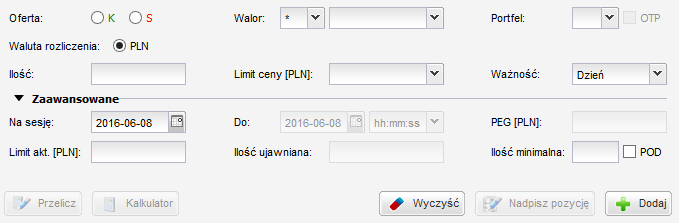
Rejestracja zleceń do listy zleceń tymczasowego koszyka jest możliwe poprzez dodanie nowego zlecenia z poziomu formularza edycji zlecenia dostępnego poniżej listy zleceń listy zleceń tymczasowego koszyka.
Zlecenia zachowane na tymczasowej liście zleceń można także edytować. Edycja jest możliwa po zaznaczeniu jednego ze zleceń - atrybuty tego zlecenia pojawią się w formularzu edycji zlecenia dostępnego poniżej listy zleceń listy zleceń tymczasowego koszyka.
Formularz edycji zlecenia koszykowego zawiera identyczne pola jakie występują na zwykłym formularzu zlecenia maklerskiego.
Formularz ten zawiera jednak inny zestaw przycisków:
Przyciski
Przelicz - przycisk umożliwia wywołanie szybkiego przeliczenia wartości zlecenia
Kalkulator - przycisk umożliwia wywołanie okna kalkulatora zaawansowanego
Wyczyść - przycisk umożliwia wyczyszczenie wypełnionych pól formularza
Nadpisz pozycję - przycisk umożliwia zapis wprowadzonych zmian w zleceniu zarejestrowanym już w liście zleceń tymczasowego koszyka, w sytuacji gdy zaznaczono do edycji jedno ze zleceń z listy i dokonano jakichkolwiek zmian na tym zleceniu
Dodaj - przycisk umożliwia dodanie nowego zlecenia do listy zleceń tymczasowego koszyka, zgodnie z wprowadzonymi atrybutami w formularzu. Jeśli przycisk ten zostanie naciśnięty podczas edycji któregoś ze zleceń z koszyka - wykonane zostanie dodanie kolejnego zlecenia do listy o identycznych atrybutach